4.8. Темы документа
4.8. Темы документа
В Word 2007 появился новый инструмент для быстрого форматирования текстов – тема документа. По сути, тема представляет собой коллекцию разных типов стилей, которые гармонично сочетаются между собой.
Благодаря этому темы документа дают возможность быстро изменять параметры форматирования текста, таблиц и специальных элементов, которые встречаются в документе. При этом все составляющие будут оформлены в едином стиле, и вам не придется задумываться, подходит ли заголовок к тексту и не нужно ли увеличить междустрочный интервал.
Тему документа можно выбрать перед началом создания документа или применить к готовому тексту. Для этого перейдите на вкладку Разметка страницы и раскройте список Темы, щелкнув на кнопке в одноименной группе на ленте (рис. 4.55).
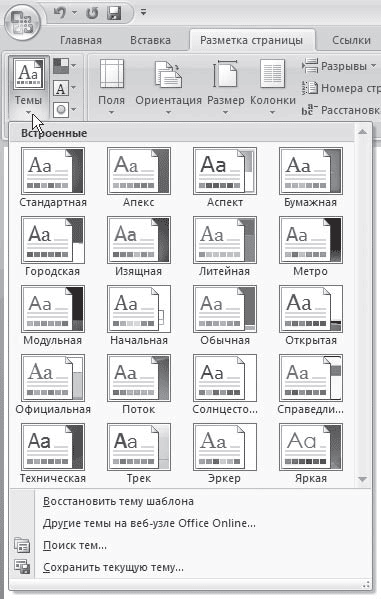
Рис. 4.55. Список тем документа
Если в окне документа размещен текст, то вы сможете увидеть изменения, просто наведя указатель на тему в списке тем, то есть не нужно щелкать на названии темы, чтобы просмотреть изменения. Тема документа содержит три основных компонента: набор цветов, набор шрифтов заголовков и основного текста, а также набор линий и заливок. Указав тему в библиотеке, вы можете изменять ее компоненты, выбирая нужные варианты из меню кнопок Цвета темы

Шрифты темы

и Эффекты темы

Если вы изменили тему и хотите ее сохранить, выберите команду Сохранить текущую тему в меню кнопки Темы (см. рис. 4.55). После этого подберите для темы подходящее имя и сохраните ее. Она появится в меню кнопки Темы и будет доступна в группе Пользовательские.
Кроме того, вы можете скачать новые темы с сайта Office Online. Для перехода на соответствующую веб-страницу выберите команду Другие темы на узле Office Online. Откроется страница сайта (рис. 4.56).
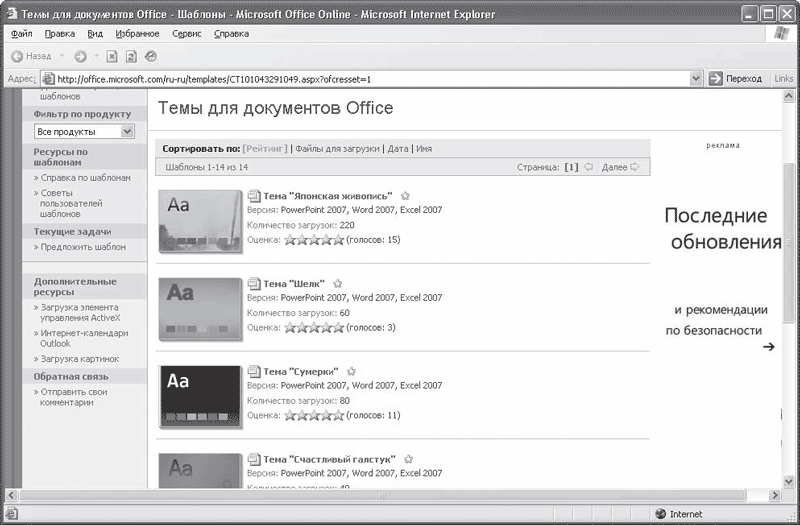
Рис. 4.56. Темы документа на сайте Office Online
Более 800 000 книг и аудиокниг! 📚
Получи 2 месяца Литрес Подписки в подарок и наслаждайся неограниченным чтением
ПОЛУЧИТЬ ПОДАРОКДанный текст является ознакомительным фрагментом.
Читайте также
Темы приглашений
Темы приглашений Только что речь шла о том, как оформить приглашение командной строки Zsh своими руками, в соответствие с собственными вкусами и предпочтениями. Однако можно пойти другим путём, и воспользоваться уже готовыми темами приглашений. Они входят в пакет zsh-common,
1.20. Как создавать и редактировать темы для XP?
1.20. Как создавать и редактировать темы для XP? В состав ХР не входит никаких программ для работы с темами. Придется использовать
1.3.3.2. Изменение графической темы
1.3.3.2. Изменение графической темы Графическая тема позволяет полностью изменить внешний вид графического интерфейса. Меняется цвет и вид меню, окон, элементов управления {кнопок, переключателей и т.д.). Для выбора новой темы оформления выберите команду
Настройка темы оформления
Настройка темы оформления Имеющиеся в системе темы оформления можно редактировать по своему усмотрению и сохранять ее в отдельном файле для последующего использования. При этом измененная тема будет сохранена именно в виде новой темы, а тема – источник никуда не
Выбор темы для инфобизнеса
Выбор темы для инфобизнеса Скачайте эту интеллект-карту по адресу: http://smartinfomarketing.ru/book-leads.htmСледующая интеллект-карта поможет выбрать тему будущего инфобизнеса. У вас появится много разных идей, но сразу хотим заострить внимание вот на чем. Главная проблема заключается
17. Другие темы в Capture
17. Другие темы в Capture Пользователю PSpice и Capture могут быть интересны и другие темы. Некоторые из них, однако, чаще используются в коммерческой версии Capture, например, редактор
12.1. Выбор темы
12.1. Выбор темы Любая работа подобного плана – это, прежде всего, научное исследование, которое носит творческий характер. Поэтому первым и наиболее важным ее этапом является выбор темы.Насколько интересна и понятна тема, таким и получится результат. Основное требование
Темы
Темы Когда мы с вами рисовали фигуры, выбирали для текста стиль, в коллекциях заливок для фигур и стилей текста нам предлагался совершенно определенный набор цветов, шрифтов и эффектов. И я не исключаю, что кто-то из вас возмутился тому, как мало, скажем, цветов предлагают
Темы Рабочего стола
Темы Рабочего стола Чем бы вы ни занимались на любимом компьютере, вам придется постоянно взаимодействовать с интерфейсом программ. Операционная система Windows XP имеет большой набор фоновых рисунков и программ-заставок, с помощью которых можно создавать темы Рабочего
4.8. Темы документа
4.8. Темы документа В Word 2007 появился новый инструмент для быстрого форматирования текстов – тема документа. По сути, тема представляет собой коллекцию разных типов стилей, которые гармонично сочетаются между собой.Благодаря этому темы документа дают возможность быстро
Глава 12. Дополнительные темы.
Глава 12. Дополнительные темы. В этой главе мы отойдем от некоторых стандартных классических алгоритмов и рассмотрим ряд более сложных вопросов. Иногда в этой главе будут использоваться некоторые более простые алгоритмы и структуры данных, но во всех таких случаях они
Дополнительные темы
Дополнительные темы Представленное выше описание абстрактных типов данных вполне достаточно для использования АТД в рамках данной книги. (Чтобы дополнить его, выполните упражнения, которые помогут уточнить ваше понимание этого понятия).Если же, как я надеюсь, АТД уже
Темы Рабочего стола
Темы Рабочего стола Тема Рабочего стола – это набор параметров оформления, которые выполнены в едином стиле. Чтобы открыть окно изменения темы (рис. 2.23), щелкните кнопкой мыши в окне Персонализация на ссылке Тема. Рис. 2.23. Окно выбора темы Рабочего столаПо умолчанию в Windows
Краинский И
Просмотр ограничен
Смотрите доступные для ознакомления главы 👉